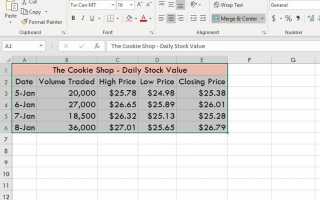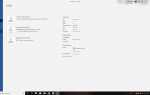График максимума-минимума закрытия показывает дневные максимумы, минимумы и цены закрытия для акций за определенный период времени. Выполнение приведенных ниже шагов позволит получить график фондового рынка, аналогичный изображенному здесь, и поможет вам принимать правильные решения при планировании сделок с акциями.
Эти инструкции применимы к Excel 2019, 2016, 2013, 2010, Excel 2019 для Mac, Excel 2016 для Mac, Excel для Mac 2011 и Excel для Office 365. Вы не можете создать диаграмму фондового рынка в Excel Online.
Ввод и выбор данных диаграммы
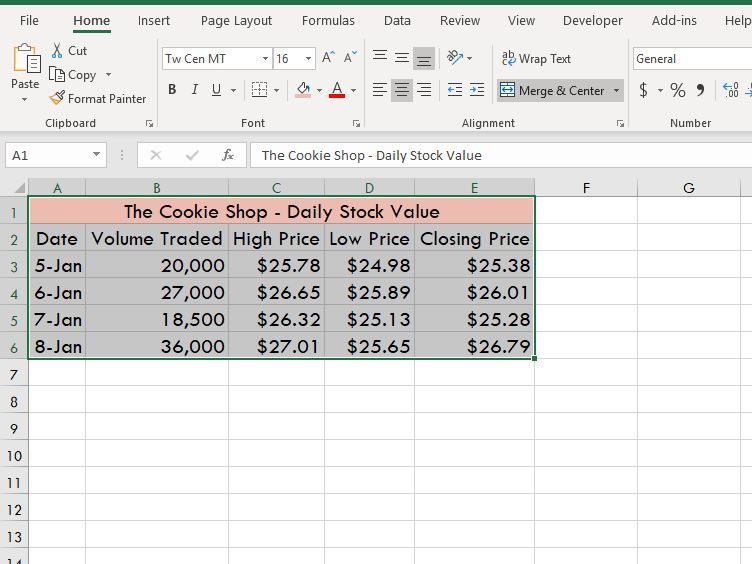
Первым шагом в создании графика фондового рынка High-Low-Close является ввод данных в таблицу. Введите данные в ячейки с A1 по E6, как показано на рисунке.
- Столбец А помечен как «Дата».
- Колонка B имеет заголовок «Объем торгов».
- Столбцы C, D и E обозначены как «Высокая цена», «Низкая цена» и «Цена закрытия» соответственно.
При вводе данных учитывайте следующие правила:
- По возможности, введите ваши данные в столбцы, как показано на рисунке.
- Разместите свой рабочий лист с заголовком для каждого ряда данных в верхней части столбца и данными в ячейках ниже.
- Не оставляйте пустые строки или столбцы при вводе данных, так как это создаст пустые области на графике.
Этот учебник не включает в себя шаги для форматирования листа, как показано на рисунке. Информация о параметрах форматирования листа доступна в базовом учебнике по форматированию Excel.
Далее нужно выделить блок ячеек от А1 до D6.
В Excel 2013 и более поздних версиях, если ваши данные находятся в непрерывных ячейках, как в этом примере, вы можете щелкнуть любую ячейку в диапазоне, и все ваши данные будут включены в диаграмму.
В противном случае есть два варианта выбора данных диаграммы: с помощью мыши или клавиатуры.
С помощью мыши
- Щелкните мышью по ячейке A1.
- Нажмите левую кнопку мыши и перетащите мышь, чтобы выделить все ячейки на D6.
Используя клавиатуру
- Нажмите в левом верхнем углу данных диаграммы.
- Удерживать сдвиг ключ на клавиатуре.
- Используйте клавиши со стрелками на клавиатуре, чтобы выбрать данные для включения в биржевую диаграмму.
Обязательно выберите заголовки столбцов и строк, которые вы хотите включить в диаграмму.